Mi a teendő, ha iPhone-ját ellopták/elveszett: Teljes útmutató
Vegyes Cikkek / / November 18, 2023
Ha elveszíti iPhone-ját, és nem tudja, hogy mihez kezdjen, az idegesítő. Ha azonban elvesztette iPhone-ját, a benne tárolt tartalom védelme kulcsfontosságú. Ebben a cikkben végigvezetjük Önt az ilyen szerencsétlen helyzetekben szükséges lépéseken. Tehát kövesse a lépést, hogy megtudja, mit kell tennie ellopott vagy elveszett iPhone esetén.
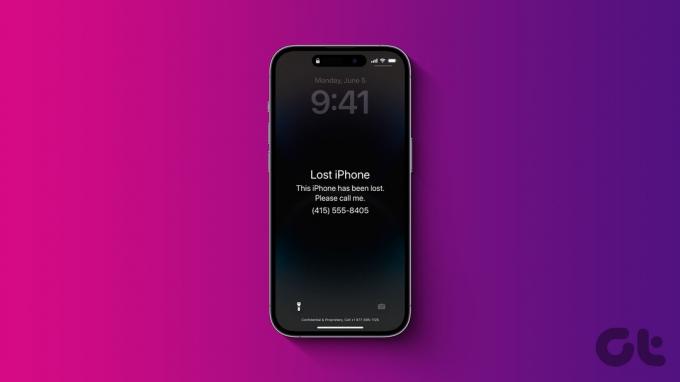
Az első és legfontosabb dolog az elveszett mód aktiválása. De ez nem az; sok más dolgot kell tennie az elveszett mód aktiválása után ilyen forgatókönyvben. Az iPhone távoli zárolásától az iPhone csere bejelentéséig hét értékes tippet osztunk meg ebben a cikkben. Ugorjunk bele.
1. Jelölje meg az iPhone-t elveszettként
Az iPhone elvesztése után az első teendő az, hogy aktiválja a Elveszett mód az iPhone-on vagy jelölje meg elveszettként. Ezzel lezárhatja iPhone-ját, és üzenetet jeleníthet meg a képernyőn, amint az online állapotba kerül, így mások biztonságban visszaadhatják iPhone-ját. Attól függően, hogy Mac vagy Windows rendszert használ, kövesse az alábbi lépéseket.
Tipp: Adja meg a társított jelszót az elveszett mód kikapcsolásához a helyreállított iPhone-on.
Mac rendszeren
1. lépés: Indítsa el a Find My alkalmazást Mac számítógépén, lépjen az Eszközök fülre, és kattintson jobb gombbal iPhone-ján.
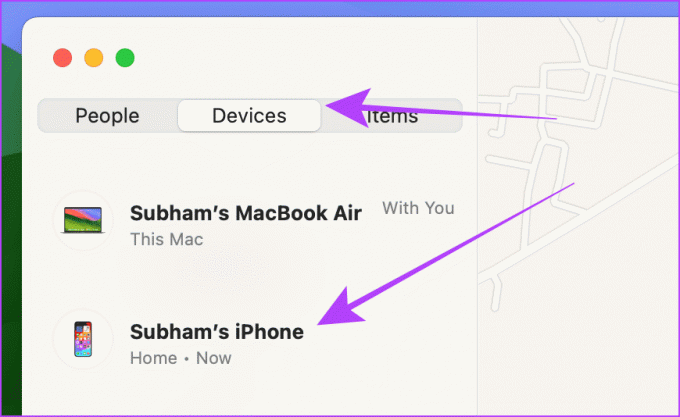
2. lépés: Kattintson a Megjelölés elveszettként elemre a legördülő menüben.
Tipp: Ha elveszíti iPhone-ját otthonában vagy a közelben, fontolja meg a Hang lejátszása elemre kattintva az elveszettként való megjelölés helyett.
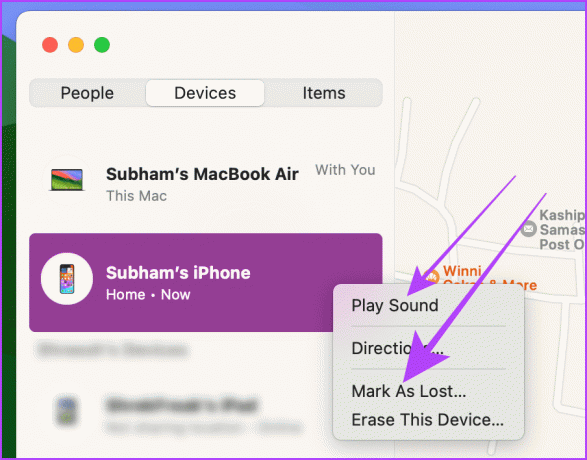
3. lépés: Kattintson a Folytatás gombra a megerősítéshez, és kész.
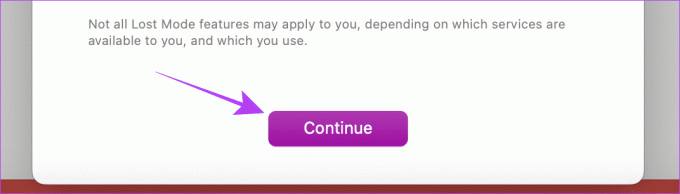
4. lépés: Most adja meg a kapcsolattartási adatokat, ahol el szeretné érni, és érintse meg a Tovább gombot az elveszett mód aktiválásához iPhone-ján.
jegyzet: Az elveszett mód aktiválása az iPhone-on eltarthat egy ideig, attól függően, hogy az iPhone be van-e kapcsolva. Addig függőben marad, amíg a Find My végrehajtja a parancsot.

Windowson vagy bármely webböngészőn
1. lépés: Nyissa meg az iCloud webhely Find My oldalát bármelyik böngészőben, és kattintson a Bejelentkezés gombra.
Nyissa meg a Find My on Web lehetőséget

2. lépés: Adja meg hitelesítési adatait, és kattintson a nyílra az Apple ID-jába való bejelentkezéshez.
Tipp: Ne aggódjon a kéttényezős hitelesítési kód miatt; ezek nem szükségesek a Find My funkciók használatához.

3. lépés: Kattintson iPhone-jára az eszközök listájában.

4. lépés: Most kattintson a Megjelölés elveszettként elemre.
Tipp: Ha elveszíti iPhone-ját otthonában vagy a közelben, fontolja meg a Hang lejátszása elemre kattintva az elveszettként való megjelölés helyett.

5. lépés: Egy előugró ablak jelenik meg a képernyőn; kövesse a képernyőn megjelenő utasításokat az elveszett mód aktiválásához iPhone-ján.
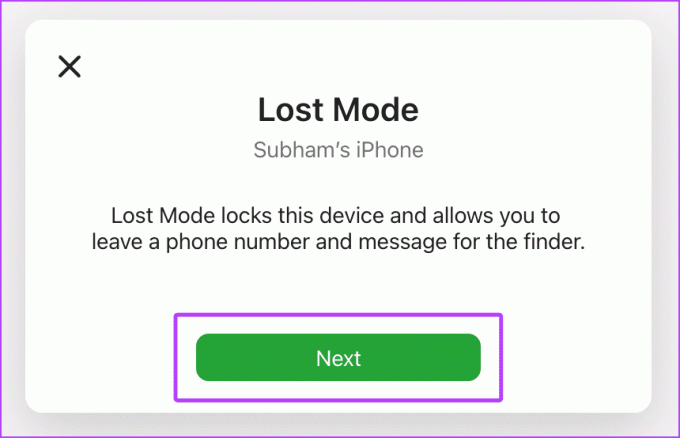
6. lépés: Írja be a telefonszámot, amelyen el szeretné érni, és érintse meg a Tovább gombot az elveszett mód aktiválásához az iPhone-on a számítógépről.
jegyzet: Az elveszett mód aktiválása az iPhone-on eltarthat egy ideig, attól függően, hogy az iPhone be van-e kapcsolva. Addig függőben marad, amíg a Find My végrehajtja a parancsot.
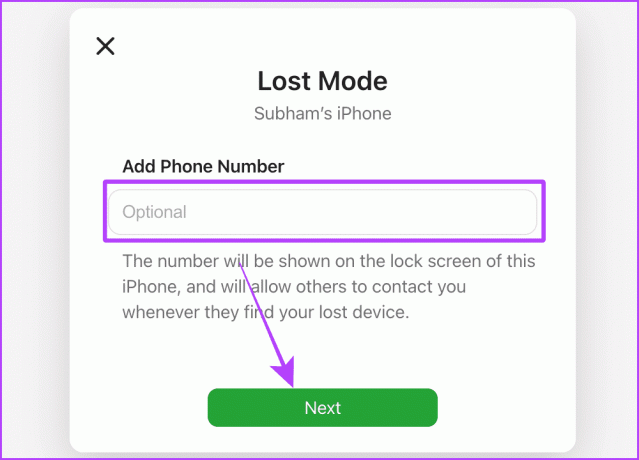
2. iPhone zárolása és törlése
Az iPhone elveszettként való megjelölése csak az iPhone készüléket zárolja, és a vészhelyzeti kapcsolatfelvételi adatokat jeleníti meg a képernyőn. Másrészt a zárolási és törlési lehetőség segít távolról törölni az iPhone-on tárolt tartalmat, miközben bekapcsolja az aktiválási zárat az iPhone-on, amint az online lesz.
Továbbá az Apple azt mondja: "Az egyéni üzenet továbbra is megjelenik az eszköz törlése után is." Íme az iPhone zárolásának és törlésének lépései:
Tipp: Az aktiválási zár letiltásához vagy a helyreállított iPhone feloldásához adja meg a kapcsolódó Apple ID-t és jelszót.
jegyzet: Használja a „Zárolás és törlés” funkciót iPhone-ján, ha ellopják, és kisebb az esélye, hogy visszakapja. Mivel helyileg törli az adatokat az iPhone-ról (nem a iCloud biztonsági mentés).
A Mac gépen
1. lépés: Nyissa meg a Find My alkalmazást Mac számítógépén, lépjen az Eszközök fülre, és kattintson jobb gombbal iPhone-ján.
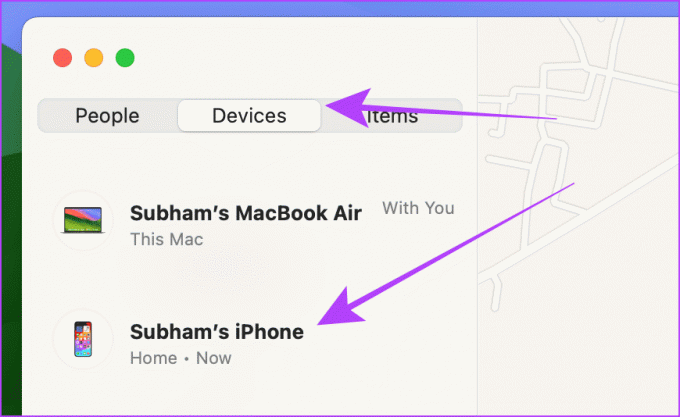
2. lépés: Válassza az Eszköz törlése lehetőséget a lehetőségek listájából.
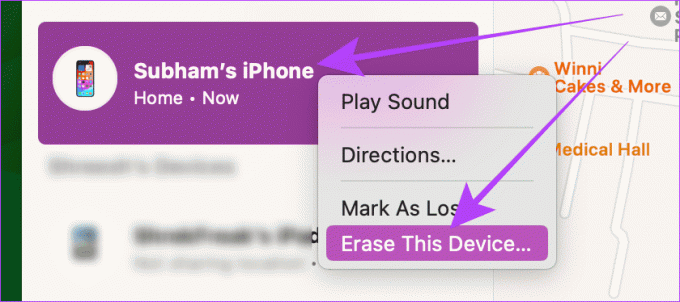
3. lépés: A folytatáshoz kattintson a Folytatás gombra.
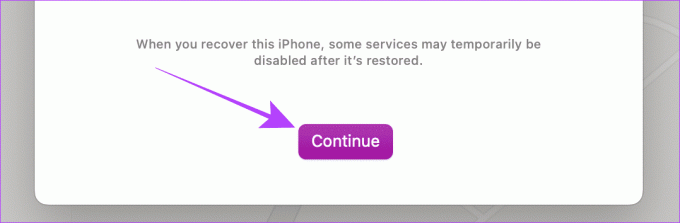
4. lépés: Most írja be telefonszámát, és kattintson a Törlés gombra.
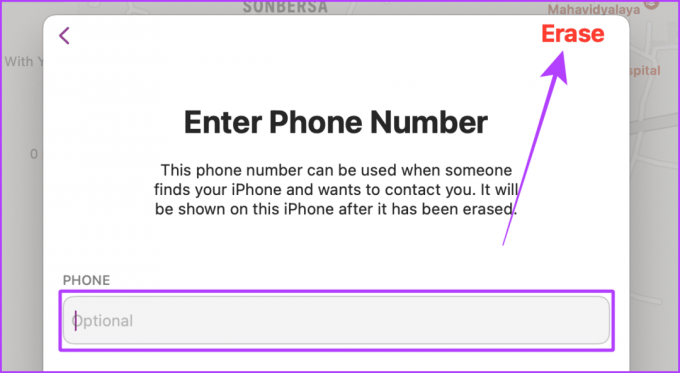
Windowson vagy bármely webböngészőn
1. lépés: Nyissa meg az iCloud webhely Find My oldalát bármelyik böngészőben, és kattintson a Bejelentkezés gombra.
Nyissa meg a Find My on Web lehetőséget

2. lépés: Adja meg hitelesítési adatait, és kattintson a nyílra az Apple ID-jába való bejelentkezéshez.
Tipp: Ne aggódjon a kéttényezős hitelesítési kód miatt; a Find My funkciók használatához nincs szükség rá.

3. lépés: Kattintson iPhone-jára az eszközök listájában.

4. lépés: Kattintson az Eszköz törlése lehetőségre.
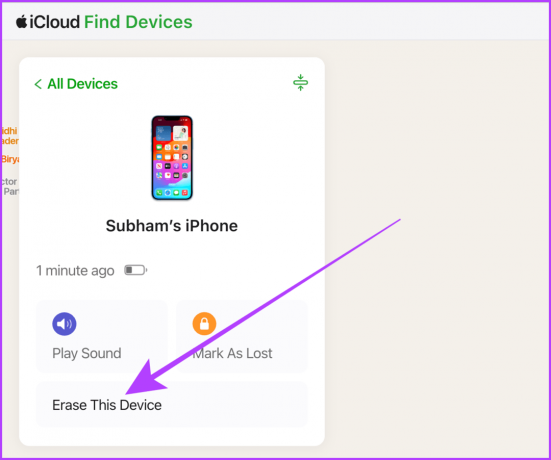
5. lépés: Most írja be Apple ID azonosítóját és jelszavát, majd kattintson a következő nyílra az iPhone zárolásához és törléséhez.
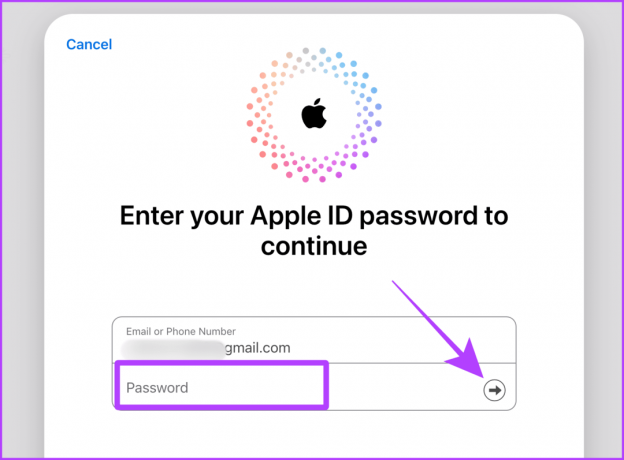
Olvassa el is: Ellopott iPhone vagy iPad megtalálása a Find My funkcióval
3. Távolítsa el a kártyákat az iPhone készülékről
Jobb, ha eltávolítja az Apple pénztárcájában tárolt kártyákat iPhone-ján, mert a tolvaj könnyen visszaélhet vele, ha hozzáfér a jelszavához. Akár Mac-et, akár PC-t használ, kövesse az alábbi egyszerű lépéseket.
1. lépés: Nyissa meg az Apple ID beállításait bármelyik böngészőben, válassza az Eszközök lehetőséget a bal oldali menüből, és kattintson az iPhone-jára.
Az Apple ID kezelése

2. lépés: Egy előugró ablak jelenik meg a képernyőn; görgessen le a „Wallet & Apple Pay” részhez, és kattintson az Elemek eltávolítása elemre a kártya, Apple Cash stb. mellett.
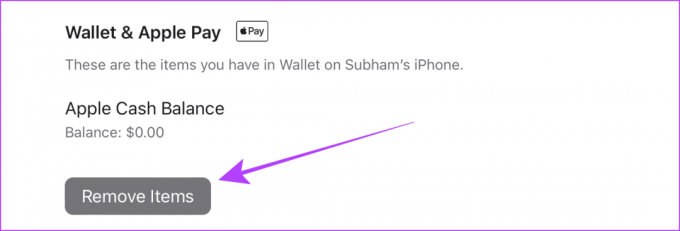
3. lépés: Kattintson az Elemek eltávolítása gombra a megerősítéshez, és kész.
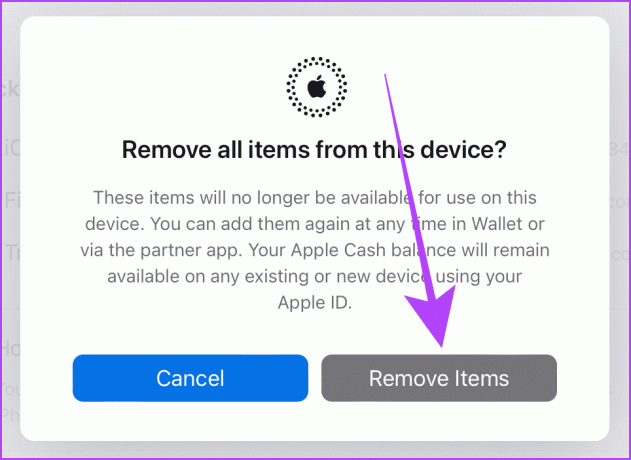
4. Kövesse nyomon az ellopott vagy elveszett iPhone-t
Ha elvesztette iPhone-ját, és nem tudja felidézni, hol hagyta, használja a Find My alkalmazást az iPhone nyomon követéséhez és megtalálásához. A te Az iPhone akkor is megtalálható, ha ki van kapcsolva, és akár 24 órán keresztül frissíti a helyét, vagy amíg az akkumulátor bírja az Apple Find My hálózatának segítségével. Ha azonban több mint hét nap telt el azóta, hogy eszköze utoljára elküldte a tartózkodási helyét, a Find My a „Nem található hely” üzenetet jeleníti meg.
Nézzük meg a lépéseket:
A Mac gépen
1. lépés: Nyissa meg a Find My alkalmazást Mac számítógépén, és kattintson az Eszközök fülre.
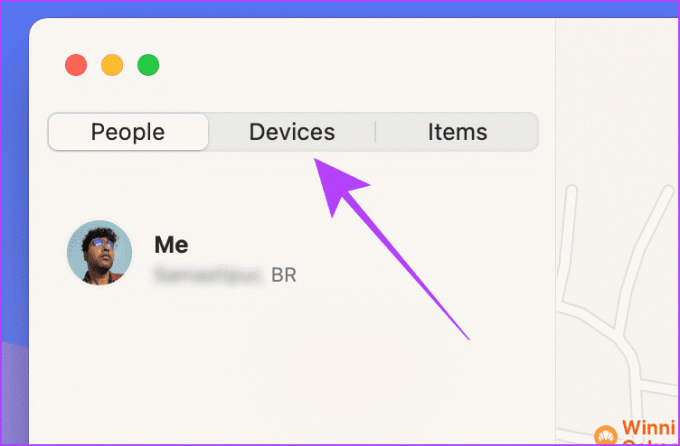
2. lépés: Az Eszközök lapon nézze meg iPhone készüléke utolsó vagy valós idejű (ha elérhető) helyét.
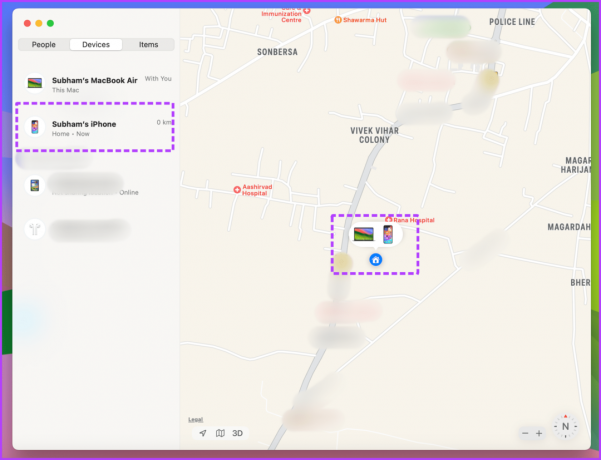
Windowson vagy bármely webböngészőn
1. lépés: Nyissa meg a Find My elemet a számítógép bármelyik böngészőjében, és kattintson a Bejelentkezés gombra.
Find My on Web

2. lépés: Írja be Apple ID e-mail-címét és jelszavát, majd kattintson a nyílra az Apple ID-jába való bejelentkezéshez.
Tipp: Nem kell aggódnia a kéttényezős hitelesítési kód miatt; ezek nem szükségesek a Find My funkciók használatához.

És ez az; most láthatja iPhone-ja élő vagy legutóbbi tartózkodási helyét.

5. Jelentés a Hatóságnak
Ezen kívül értesítenie kell a helyi hatóságot iPhone-ja ellopásáról vagy elvesztéséről. A hatóságok segíthetnek abban, hogy visszanyerje hozzáférését iPhone-jához, és törölje a nevét, ha az illegális tevékenységekben vesz részt.
6. Nyújtson be követelést az Apple Care+ szolgáltatással
Ha előfizetett az AppleCare+ szolgáltatásra, megteheti igényelje az iPhone cseréjét a honlapjukról. Azonban vegye figyelembe, hogy csak a következő országok támogatják az AppleCare+ szolgáltatást:
- Ausztrália
- Ausztria
- Chile
- Dánia
- Finnország
- Franciaország
- Németország
- Olaszország
- Írország
- Japán
- Hollandia
- Új Zéland
- Norvégia
- Spanyolország
- Svédország
- Svájc
- Egyesült Királyság
- Egyesült Államok
7. Távolítsa el az eszközt az iCloudból
Ha nem szeretné társítani elveszett vagy ellopott iPhone-ját az Apple ID azonosítójával, vagy nem szeretné megjeleníteni az eszközlistában, az Apple lehetővé teszi, hogy eltávolítsa. Kovesd ezeket a lepeseket.
jegyzet: Ne távolítsa el eszközét az iCloudból, amíg az AppleCare+ jóvá nem hagyja a követelést.
1. lépés: Nyissa meg az Apple ID beállításait bármelyik böngészőben Mac vagy PC számítógépén, válassza a bal oldalon az Eszközök lehetőséget, majd kattintson az iPhone-ra.
Az Apple ID kezelése

2. lépés: Görgessen le az előugró menüben, és kattintson az Eltávolítás a fiókból elemre.

Néhány tipp az iPhone biztonságosabbá tételéhez
Ha visszakapja ellopott vagy elveszett iPhone-ját, vagy új iPhone-ra vált, jobb, ha biztonságosabbá teszi, mint az előző. Íme néhány tipp, amit érdemes megfontolni.
- Használjon alfanumerikus kódot a hagyományos jelszó helyett.
- A Képernyőidő használatával korlátozhatja az Apple ID módosításait.
- Ne tároljon kártyákat vagy más kényes dolgokat a Jegyzetek vagy Fotók között.
- Távolítsa el a mentett kártyákat a Safari automatikus kitöltési funkciójából.
- Használjon jelszómegőrzőt az iCloud kulcstartó helyett.
- A Vezérlőközpont elérhetetlenné tétele a lezárási képernyőről; lépjen a Beállítások > Arcazonosító és jelszó > Vezérlőközpont kikapcsolása menüpontra.
Ha szeretnél mélyrehatóan megtudni ezeket a tippeket, itt vannak a legjobb tippek iPhone-ja biztonságosabbá tételéhez.
Nem. Az aktiválási zár továbbra is védi iPhone-ját.
Igen és nem. Az iPhone megpróbálja végrehajtani az Ön által a Find My-n keresztül küldött parancsokat, amint online lesz, és megkapja a aktív internetkapcsolat, de meghibásodhat, ha nincs bekapcsolva, vagy nincs aktív internetkapcsolata kapcsolat.
Becsomagolás
Amikor iPhone-ja eltűnik, a kulcs a gyors és határozottság. Használjon Mac vagy iPad készüléket az elveszett mód aktiválásához. Ezenkívül eltávolíthatja a tárolt kártyákat iPhone-járól, vagy teljesen törölheti azokat, így biztonságban tudhatja pénzügyeit. Végül, de nem utolsósorban jelentse a hatóságoknak, és nyújtson be panaszt az Apple Care+-nál.
Utolsó frissítés: 2023. november 15
A fenti cikk olyan társult linkeket tartalmazhat, amelyek segítenek a Guiding Tech támogatásában. Ez azonban nem befolyásolja szerkesztői integritásunkat. A tartalom elfogulatlan és hiteles marad.

Írta
A Nokia Symbian telefonokkal való korai megismerkedésével Subham beleragadt az okostelefonokba és a fogyasztói technológiába. 1,5 éves írói tapasztalattal rendelkezik, nagyszerű oknyomozó kutatói képességekkel. Subham vonzódik az esztétikai vonzerővel és kiváló felhasználói felülettel rendelkező technológia felé; emellett elsősorban az Apple ökoszisztémára összpontosít. Szabadidejében Subham kutatásokba merülve és jó olvasást élvez.



